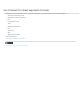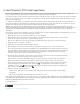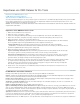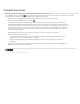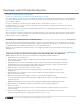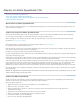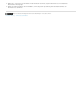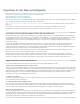Operation Manual
Exportieren von OMF-Dateien für Pro Tools
Nach oben
Nach oben
Exportieren einer OMF-Datei für Pro Tools
In OMF-Dateien unterstützte Funktionen
Tipps für den Import von OMF-Dateien in Pro Tools
Sie können alle aktiven Audiospuren aus einer gesamten Sequenz von Premiere Pro in eine OMF-Datei (Open Media Format) exportieren. OMF-
Dateien können in DigiDesign Pro Tools importiert werden, wenn die DigiTranslator-Funktion lizenziert wurde. DigiTranslator von Pro Tools
ermöglicht die Optimierung von Soundtracks aus Premiere Pro.
Hinweis: Die von Premiere Pro exportierten OMF-Dateien werden offiziell nicht für andere Plattformen außer ProTools unterstützt. Premiere Pro
importiert keine OMF-Dateien.
Exportieren einer OMF-Datei für Pro Tools
1. Wählen Sie im Schnittfenster eine Sequenz aus.
2. Wählen Sie „Datei“ > „Exportieren“ > „OMF“.
3. Geben Sie im Dialogfeld „OMF-Exporteinstellungen“ in das Feld „OMF-Titel“ einen Namen für die OMF-Datei ein.
4. Wählen Sie in den Menüs „Samplerate“ und „Bit pro Sample“ die erforderlichen Einstellungen für die Sequenz aus.
5. Wählen Sie im Menü „ Dateien“ eine der folgenden Optionen aus:
Einkapseln Bei dieser Einstellung exportiert Premiere Pro eine OMF-Datei mit den Projektmetadaten sowie allen Audiodaten
für die ausgewählte Sequenz. Encapsulated OMF-Dateien sind im Allgemeinen ziemlich groß.
Separate Audiodaten Bei dieser Einstellung exportiert Premiere Pro einzelne Mono-AIF-Dateien in den Ordner
„_omfiMediaFiles“. Der Ordnername beinhaltet den Namen der OMF-Datei. Durch die Verwendung von AIF-Dateien wird eine
maximale Kompatibilität mit älteren Audiosystemen sichergestellt.
6. Wählen Sie im Menü „Rendern“ eine der folgenden Optionen aus:
Kopieren vollständiger Audiodateien Bei dieser Einstellung exportiert Premiere Pro alle Audiodaten für die einzelnen Clips
in der Sequenz, egal wie oft der Clip verwendet wurde und wie viele Teile des Clips verwendet wurden.
Zuschneiden von Audiodateien Bei dieser Einstellung exportiert Premiere Pro nur die Teile jedes Clips, die in der Sequenz
verwendet werden (die Clipinstanzen). Sie können angeben, dass beim Export der Clipinstanzen eine zusätzliche Länge, so
genannten Handles, am Anfang und Ende der Datei hinzugefügt werden sollen.
7. Geben Sie im Feld „Handle-Frames“ die Länge der Handles an (in Videoframes). Diese Zeitspanne wird am Anfang und Ende
der exportierten Dateien hinzugefügt, wenn Sie „Medien zusammenführen“ auswählen. Die Standardeinstellung ist eine
Sekunde (in Frames) mit der Framerate der Sequenz. Wenn die angegebene Länge der Handles die Länge der Clipinstanz
überschreitet, exportiert Premiere Pro die gesamte Clipinstanz.
8. Starten Sie Pro Tools und importieren Sie die OMF-Datei. Weitere Informationen zum Importieren von Dateien in Pro Tools
finden Sie in der Hilfe von Pro Tools.
In OMF-Dateien unterstützte Funktionen
Beim Export nach OMF exportiert Premiere Pro Dateien mit den folgenden Attributen und Metadaten:
Hinweis: Premiere Pro wendet beim Export nach OMF nur die aufgeführten Effekte an. Da die OMF-Werte clipbasiert sind, werden darüber
hinaus die meisten spurbasierten Werte von Premiere Pro nicht nach OMF exportiert.
Erstellen eines korrekten Exports Premiere Pro platziert alle Überblendungen und Keyframe-Punkte auf Audio-Sample-Übergängen. Diese
Positionen sind bei Videoframe-Übergängen nicht vorhanden.
Sampleraten von 48.000 und 96.000 Premiere Pro konvertiert Audioclips in eine einheitliche Samplerate, wie in Pro Tools erforderlich. Sie
können die Samplerate beim Export festlegen.
Bittiefe von 16 Bit und 24 Bit Sie können die Bittiefe beim Export festlegen.
Optionen zum Einkapseln und für separate Audiodaten Mit der Option „Einkapseln“ können Sie ein einzige, große OMF-Datei, die sowohl die
Audio, als auch die OMF-Metadaten enthält, exportieren. Mit der Option „Separate Audiodaten“ können Sie eine kleinere OMF-Datei und eine
Reihe miteinander verwandter, einzelner externer Audiodateien exportieren. Die Option „Separate Audiodaten“ ist für größere Projekte hilfreich, da
eine OMF-Datei nicht größer als zwei Gigabyte sein kann.
Spurnamen In OMF-Dateien und Pro Tools können nur Monospuren verarbeitet werden. Premiere Pro exportiert daher jeden Kanal einer Stereo-,
5.1-Kanal- oder 16-Kanal-Spur in eine separate Monospur und hängt die ID der Quellspur an den Spurnamen an. Premiere Pro exportiert den
linken und den rechten Stereokanal mit dem Suffix _L_ bzw. _R hinter dem jeweiligen Spurnamen.
Clipnamen Nachdem Sie eine OMF-Datei in Pro Tools importiert haben, werden die Clipnamen aus der Premiere Pro-Sequenz im Schnittfenster